كيفية إضافة خرائط جوجل في ووردبريس (الطريقة الصحيحة)
نشرت: 2022-01-31هل تريد إظهار خرائط Google على موقع WordPress الخاص بك؟
إذا كنت تدير شركة محلية ، فإن عرض خرائط Google على موقعك يمكن أن يساعد المستخدمين في العثور على موقعك بسهولة. يمكن أن يساعد أيضًا في تحسين ظهور محرك البحث في موقعك حتى تتمكن من جذب المزيد من زوار الموقع.
في هذه المقالة سوف نوضح لك كيفية إضافة خرائط جوجل في ووردبريس.

لماذا تضيف خرائط جوجل في ووردبريس؟
هل تعلم أن خرائط Google هي التطبيق الملاحي الأكثر شعبية على جميع الأنظمة الأساسية؟
إذا كان لديك عنوان مكتب أو متجر فعلي ، فإن إضافة خرائط Google إلى موقع WordPress الخاص بك يجعل من السهل على المستخدمين تحديد موقع متاجرك أو مطاعمك أو منافذ البيع بالتجزئة الخاصة بك بسرعة. يساعدك هذا في جذب المزيد من العملاء وتوليد المزيد من الأعمال.
ليس ذلك فحسب ، بل يمكن أن يؤدي تضمين خرائط Google أيضًا إلى تحسين مُحسنات محركات البحث في WordPress. وفقًا لـ Google ، 46٪ من جميع عمليات البحث محلية. يمكن أن تؤدي إضافة خرائط Google إلى WordPress إلى تعزيز مُحسنات محركات البحث المحلية وتحسين ظهورك في عمليات البحث المحلية.
الآن هناك طريقتان لتضمين خرائط Google في WordPress ، وسنعرض لك كل منهما.
تتمثل فائدة الطريقة الثانية في أنها تتبع جميع أفضل ممارسات تحسين محركات البحث المحلية ، لذلك إذا كنت تستخدمها ، فإن Google سيبدأ في تضمين موقعك على خرائط Google. سيعرض أيضًا معلومات عملك مثل الاسم والشعار والعنوان ورقم الهاتف وساعات العمل والمزيد في نتائج البحث المحلية.
فيما يلي الروابط السريعة التي يمكنك استخدامها للانتقال إلى القسم الذي تفضله:
ومع ذلك ، دعنا نرى كيف يمكنك إضافة خرائط Google إلى WordPress.
كيفية إضافة خرائط جوجل في ووردبريس بدون البرنامج المساعد
إذا كنت تريد فقط تضمين خرائط Google بسرعة في منشور أو صفحة WordPress ، فيمكنك استخدام طريقة iFrame الافتراضية.
ما عليك سوى الانتقال إلى موقع خرائط Google على الويب واكتب أي عنوان شارع في منطقة البحث.
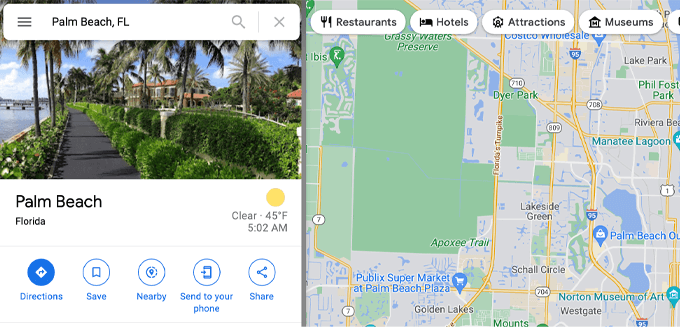
بعد ذلك ، تحتاج إلى النقر فوق أيقونة المشاركة وستظهر نافذة منبثقة بها خيار إما إرسال رابط موقع أو تضمين خريطة. تحتاج إلى تحديد خيار تضمين خريطة.
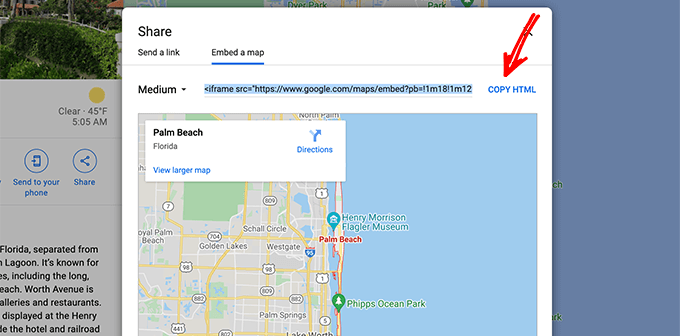
بعد ذلك ، انسخ رمز HTML لخرائط Google ، ثم افتح الصفحة التي تريد تضمين الخريطة فيها. داخل محرر الكتلة ، تحتاج إلى إضافة كتلة HTML مخصصة.
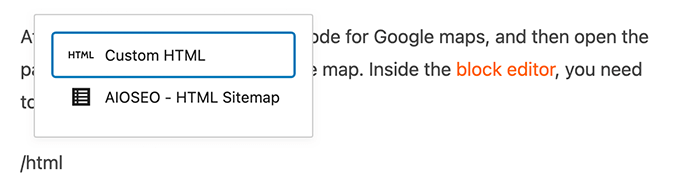
الآن يمكنك ببساطة لصق رمز التضمين الذي نسخته من خرائط Google ، ثم تحديث الصفحة أو نشرها لمعاينة التغييرات.
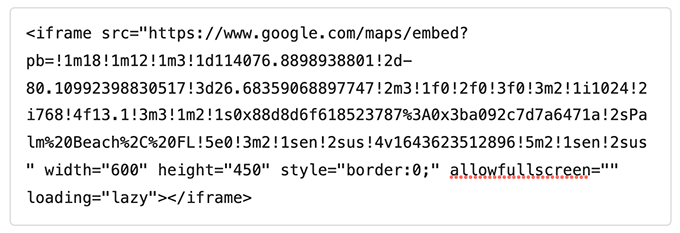
تعمل هذه الطريقة على تضمين خرائط Google بسرعة ، ولكنها لا تمنحك أقصى قدر من فوائد تحسين محركات البحث.
إذا كنت شركة صغيرة أو مطعمًا أو متجرًا عبر الإنترنت مع موقع مادي واحد أو متعدد ، فإننا نوصي باستخدام الحل التالي لزيادة تصنيفات مُحسّنات محرّكات البحث المحلية الخاصة بك إلى الحد الأقصى لأنه يستخدم بيانات الرسم البياني المفتوحة المناسبة لمساعدتك على ترتيب أعلى في Google.
كيفية إضافة خرائط Google إلى WordPress باستخدام البرنامج المساعد المحلي لتحسين محركات البحث
أفضل طريقة لإضافة خرائط Google وتحسين موقعك لمحركات البحث المحلية هي استخدام All in One SEO (AIOSEO).
إنه أفضل مكون إضافي لتحسين محركات البحث لـ WordPress لأنه يساعدك في الحصول على تصنيفات SEO أعلى دون تحرير التعليمات البرمجية أو الاستعانة بمطور. يستخدم أكثر من 3 ملايين محترف AIOSEO لتحسين تصنيفات محركات البحث الخاصة بهم.
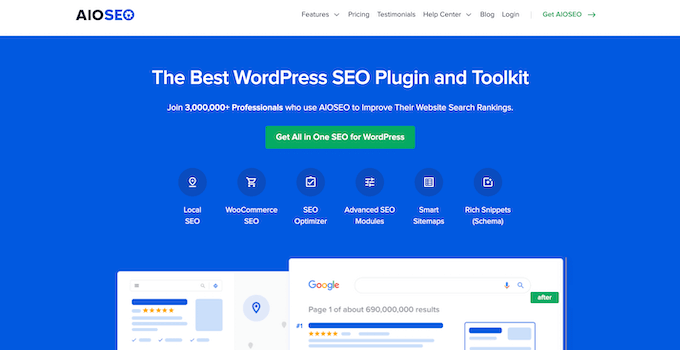
في هذا البرنامج التعليمي ، سنستخدم إصدار AIOSEO Pro لأنه يتضمن ميزة Local SEO وخيارات التحسين القوية الأخرى. هناك أيضًا إصدار مجاني من AIOSEO يمكنك استخدامه للبدء في تحسين موقعك لمحركات البحث.
أولاً ، ستحتاج إلى تثبيت وتفعيل المكون الإضافي AIOSEO في WordPress. لمزيد من التفاصيل ، يرجى الاطلاع على البرنامج التعليمي الخاص بنا حول كيفية تثبيت مكون WordPress الإضافي.
عند التنشيط ، سيقوم المكون الإضافي بتشغيل معالج الإعداد. يمكنك النقر فوق الزر "لنبدأ" لتهيئة المكون الإضافي. إذا كنت بحاجة إلى مساعدة ، فيرجى الرجوع إلى دليلنا حول كيفية إعداد All in One SEO بشكل صحيح في WordPress.
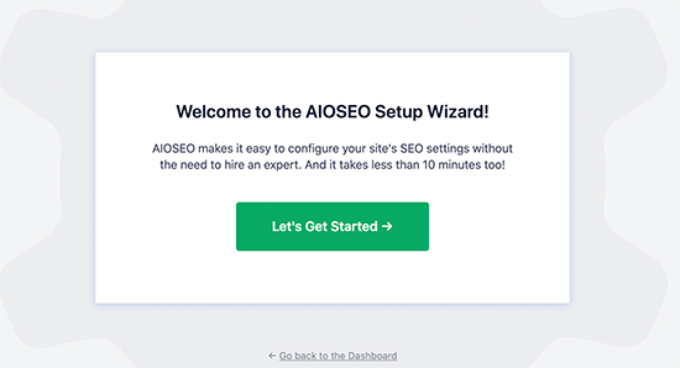
بعد ذلك ، يمكنك التوجه إلى All in One SEO »مُحسّنات محرّكات البحث المحلية من لوحة معلومات WordPress الخاصة بك.
ثم انقر فوق الزر "تنشيط Local SEO" لبدء تكوين الإعدادات المحلية.
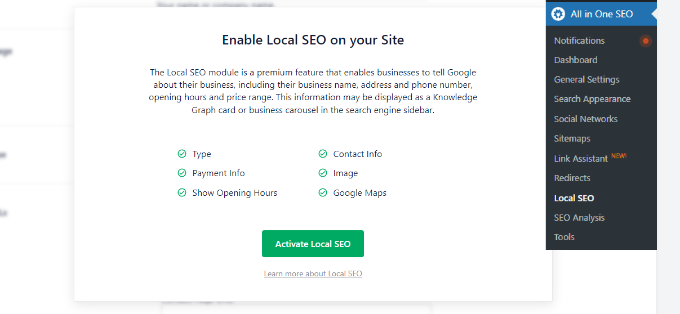
بمجرد تنشيط ملحق Local SEO لـ WordPress ، يمكنك إضافة موقع واحد أو مواقع متعددة في AIOSEO وعرضها على خرائط Google. سنوضح لك كيفية إضافة كليهما إلى موقع الويب الخاص بك.
إضافة موقع واحد
لإضافة مواقعك ومعلومات العمل وساعات العمل وغير ذلك ، عليك أولاً الانتقال إلى علامة التبويب "الموقع" ضمن All in One SEO »مُحسّنات محرّكات البحث المحلية .
إذا كان لديك موقع مادي واحد ، فاحتفظ بخيار "مواقع متعددة" مضبوطًا على لا.
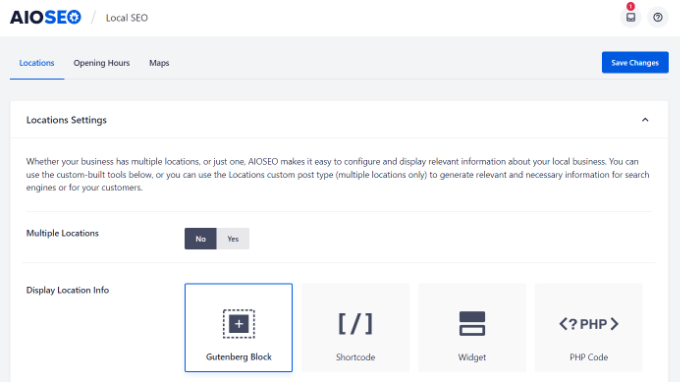
بعد ذلك ، قم بالتمرير لأسفل إلى قسم "الخرائط" لتحديد موقعك بالضبط.
ما عليك سوى إدخال عنوانك في حقل "إدخال استعلام" وستظهر خرائط Google موقعك.
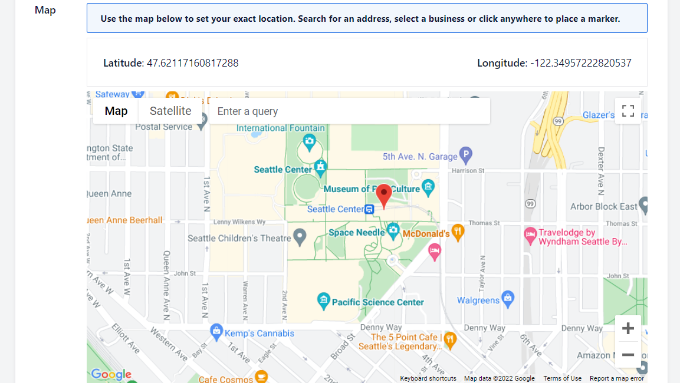
بمجرد إدخال موقعك ، لا تنس النقر فوق الزر حفظ التغييرات.
إضافة مواقع متعددة
إذا كان لديك أكثر من موقع مادي واحد ، فستحتاج إلى تمكين إعداد "مواقع متعددة" ضمن علامة التبويب "الموقع" في تحسين محركات البحث المحلية.
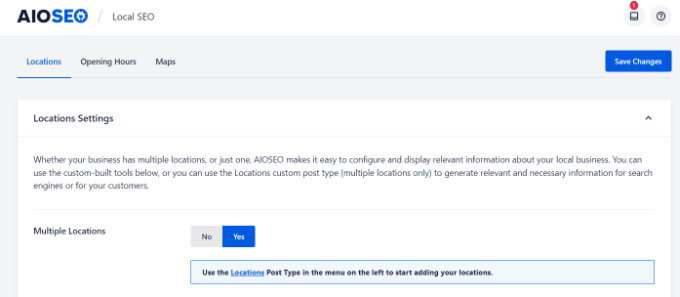
بعد ذلك ، ستظهر قائمة مواقع جديدة في لوحة إدارة WordPress الخاصة بك.
انطلق وانتقل إلى المواقع ثم انقر فوق الزر "إضافة جديد".
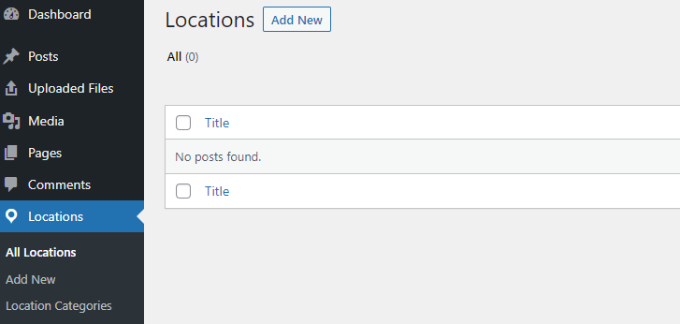
بمجرد دخولك إلى محرر WordPress ، قم بالتمرير لأسفل إلى قسم "الخريطة".
هنا يمكنك إدخال عنوانك في الحقل "إدخال استعلام".
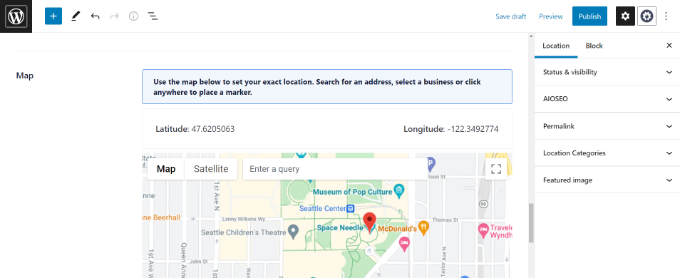
بعد إدخال موقعك على الخريطة وإضافة معلومات الموقع ، انطلق وانقر على الزر "نشر".
يمكنك الآن تكرار هذه الخطوة وإضافة أي عدد تريده من المواقع لعملك.
بمجرد الانتهاء من إضافة مواقعك ، يمكنك الانتقال إلى علامة التبويب "الخرائط" مرة أخرى في قائمة All in One SEO »Local SEO .

هنا سيكون عليك إدخال مفتاح API لخرائط Google.
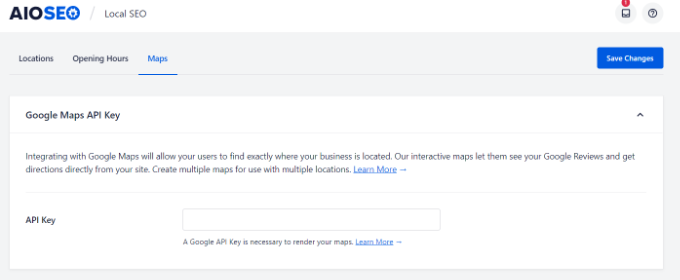
الآن ، دعنا نرى كيفية إنشاء مفتاح API لخرائط Google.
إنشاء مفتاح API لخرائط Google
للبدء ، ستحتاج إلى زيارة موقع Google Maps Platform الإلكتروني والنقر فوق الزر "البدء".
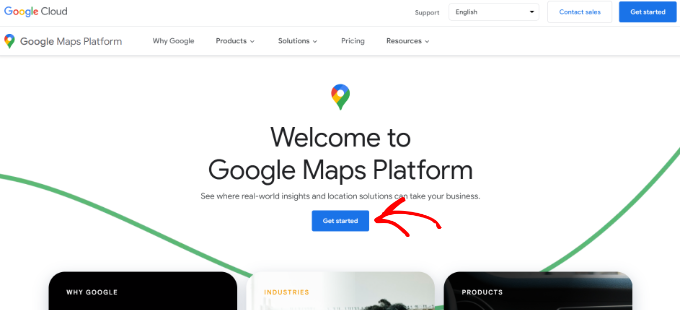
بعد تسجيل الدخول باستخدام حساب Google الخاص بك ، ستحتاج إلى إعداد حساب فوترة.
يحتوي Google Maps Platform على أسعار الدفع أولاً بأول ، ويقدمون أول 300 دولار من الاستخدام الشهري مجانًا لجميع المستخدمين. بالنسبة لمعظم مواقع الويب ، سيغطي ذلك بسهولة خريطة بسيطة مضمنة مثل تلك التي نقوم بإنشائها في هذا البرنامج التعليمي.
لا تقلق ، فلن يفرضوا عليك أي رسوم إلا إذا قمت بالترقية يدويًا إلى حساب مدفوع.
للبدء ، انطلق وانقر على الزر "إنشاء حساب الفواتير".
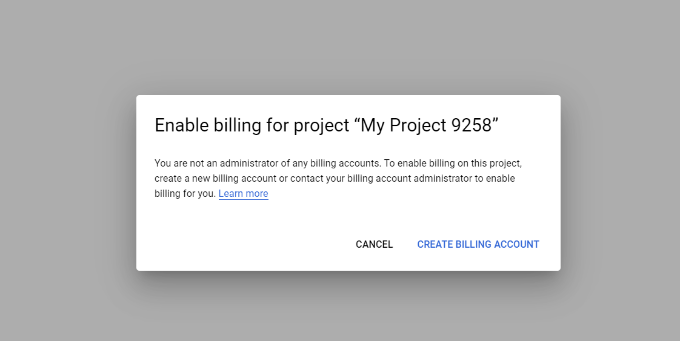
بعد ذلك ، يمكنك تحديد بلدك واختيار أفضل ما يصف مؤسستك من القائمة المنسدلة.
بمجرد تحديد هذه المعلومات ، انقر فوق مربع الاختيار الخاص بشروط الخدمة ، ثم انقر فوق الزر "متابعة".
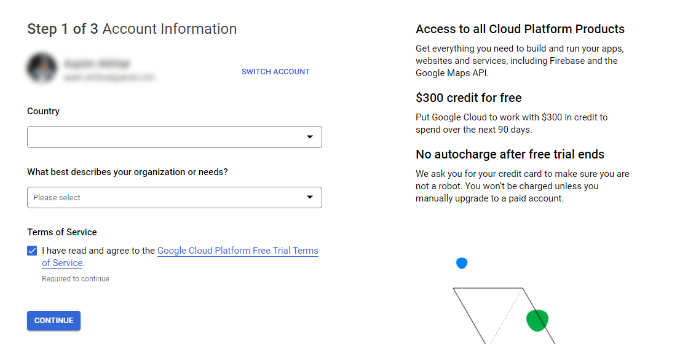
في الشاشة التالية ، ستحتاج إلى إدخال رقم هاتفك للتحقق والنقر فوق الزر "إرسال الرمز".
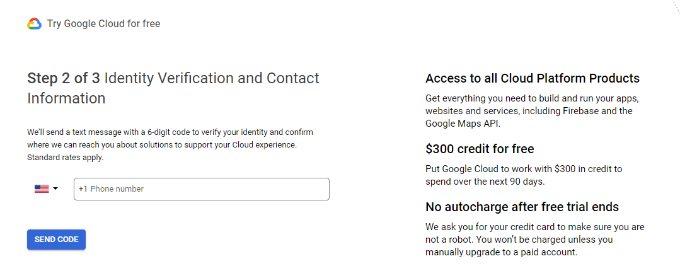
بعد التحقق من الرمز ، فإن الشيء التالي الذي يجب فعله هو إدخال اسم عملك وتفاصيل طريقة الدفع وعنوان إرسال الفواتير.
بمجرد إدخال هذه التفاصيل ، انقر فوق الزر "بدء الإصدار التجريبي المجاني الخاص بي".
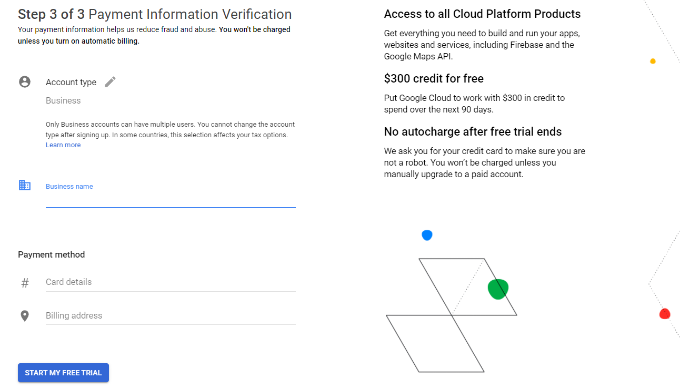
بعد ذلك ، ستتم مطالبتك بسلسلة من 4 أسئلة حول مؤسستك وكيف ستستخدم Google Maps Platform.
سوف تسألك خرائط Google عن هدفك الأساسي لاستخدام النظام الأساسي ، والصناعة التي تعمل فيها ، وتحديد حالة الاستخدام ، وحجم شركتك.
بعد الإجابة على هذه الأسئلة ، انطلق وانقر على زر "إرسال".
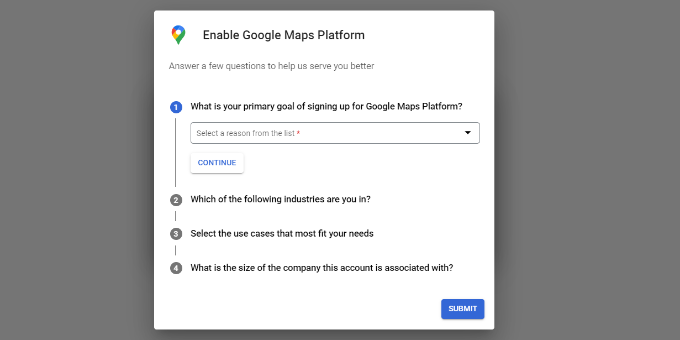
سترى الآن نافذة منبثقة تحتوي على مفتاح API لخرائط Google.
يمكنك نسخ هذا المفتاح وحفظه في ملف نصي لاستخدامه في المستقبل.
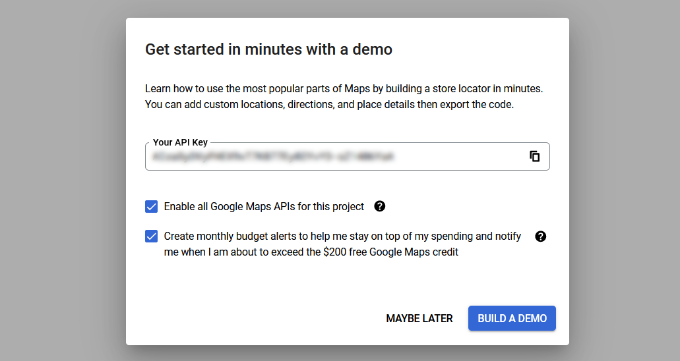
الآن بعد أن أنشأت مفتاح API لخرائط Google ، ستحتاج إلى العودة إلى لوحة معلومات WordPress الخاصة بك لإدخاله في إعدادات AIOSEO Local SEO.
تكوين إعدادات خرائط Google في WordPress
يمكنك الآن العودة إلى All in One SEO »Local SEO من لوحة معلومات WordPress الخاصة بك ، ثم الانتقال إلى علامة التبويب" الخرائط ".
انطلق وأدخل مفتاح API لخرائط Google في حقل "مفتاح واجهة برمجة التطبيقات". سترى معاينة للخريطة في AIOSEO بمجرد إضافة المفتاح.
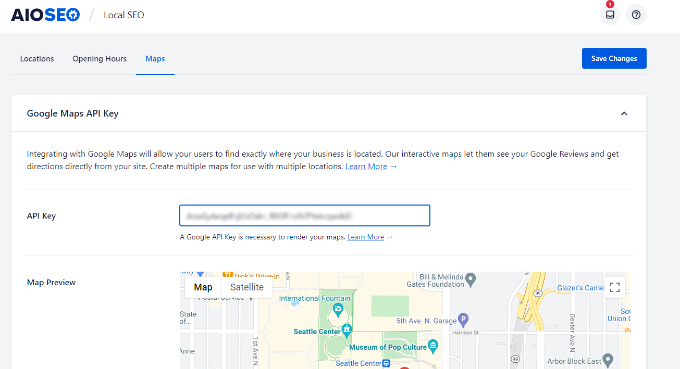
بعد ذلك ، يمكنك التمرير لأسفل لتعديل إعدادات الخريطة.
يتيح لك AIOSEO عرض خرائط Google باستخدام كتلة Gutenberg أو رمز قصير أو عنصر واجهة مستخدم أو كود PHP. يتيح لك أيضًا اختيار أنماط خرائط مختلفة وإضافة علامة مخصصة إلى خريطتك.
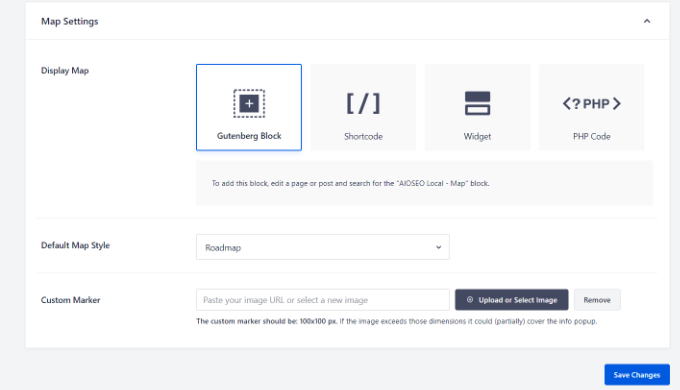
لا تنس النقر فوق الزر "حفظ التغييرات" عند الانتهاء.
عرض خرائط جوجل في ووردبريس
بعد ذلك ، يمكنك إضافة خرائط Google إلى أي منشور أو صفحة WordPress. للبدء ، ما عليك سوى تعديل أو إضافة صفحة جديدة على موقع الويب الخاص بك.
بمجرد دخولك إلى محرر الكتلة ، انقر فوق الزر "+" في الجزء العلوي وأضف كتلة "AIOSEO Local - Map" في أي مكان على الصفحة.
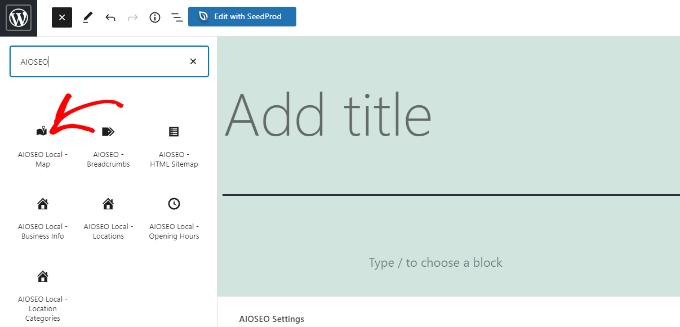
بعد ذلك ، ستتم إضافة خريطة Google الخاصة بك إلى الصفحة.
يتيح لك AIOSEO أيضًا تعديل إعدادات الخريطة من الخيارات الموجودة على يمينك. على سبيل المثال ، يمكنك إظهار التسميات والرموز وإضافة علامة مخصصة وتعديل عرض الخريطة وارتفاعها.
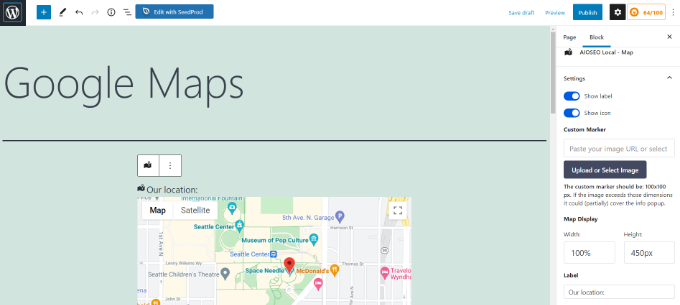
إذا كان لديك مواقع متعددة ، فيمكنك تحديد الموقع الذي تريد تمييزه عن طريق الاختيار من بين الخيارات الواردة في القائمة على يمينك.
ما عليك سوى النقر فوق القائمة المنسدلة "الموقع" وتحديد موقعك المفضل لعرضه على موقع الويب الخاص بك.
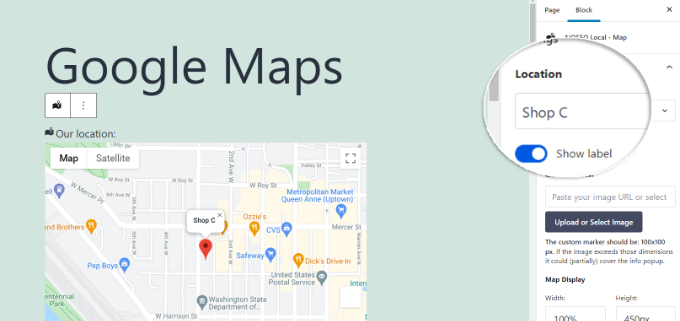
بمجرد أن تشعر بالرضا عن إعداداتك ، انطلق وانشر الصفحة.
الآن يمكنك زيارة موقع الويب الخاص بك لمشاهدة خرائط Google أثناء العمل.
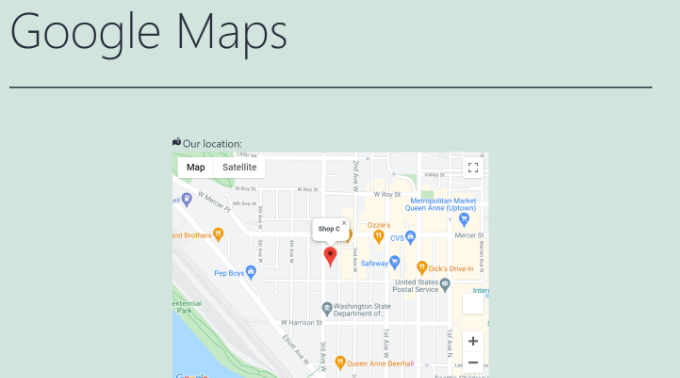
يمكنك أيضًا إضافة خرائط Google إلى قسم عناصر واجهة المستخدم بموقعك ، مثل الشريط الجانبي أو التذييل.
للبدء ، توجه إلى Appearance »Widgets من لوحة إدارة WordPress الخاصة بك. بعد ذلك ، انقر فوق الزر "+" وأضف كتلة عنصر واجهة المستخدم "AIOSEO Local - Map" حيث تريد عرض موقعك.
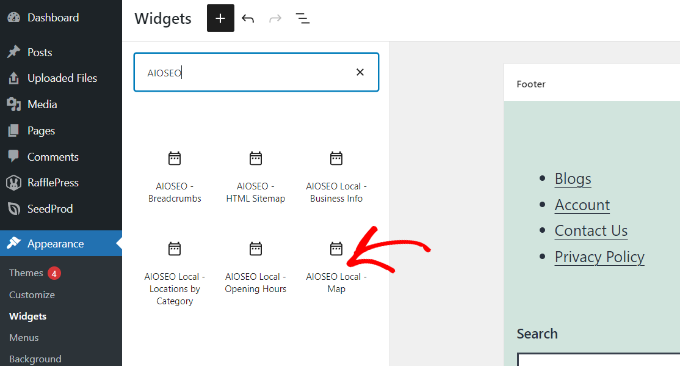
بعد ذلك ، يمكنك تعديل إعدادات الأداة.
على سبيل المثال ، يمكنك إضافة عنوان وتغيير عرض الخريطة وارتفاعها واختيار الموقع الذي تريد عرضه إذا كان لديك مواقع متعددة وتحرير التسمية.
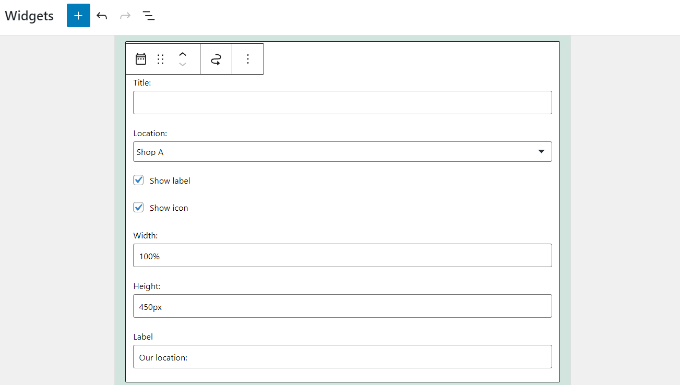
هذا هو!
الآن عندما تقوم بتحديث موقع الويب الخاص بك ، سترى خرائط Google في منطقة الأدوات الخاصة بك.
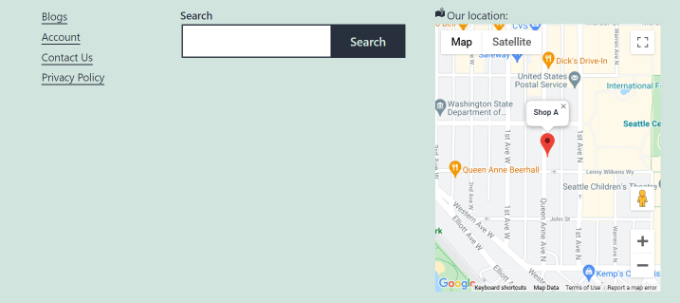
نأمل أن تساعدك هذه المقالة في تعلم كيفية إضافة خرائط Google إلى موقع WordPress الخاص بك. يمكنك أيضًا الاطلاع على دليلنا حول أفضل مكونات WordPress الإضافية للشركات الصغيرة ، واختيار الخبراء لدينا لأفضل خدمة حماية ضد سرقة الهوية لأصحاب المشاريع.
إذا أعجبك هذا المقال ، فيرجى الاشتراك في قناتنا على YouTube لدروس فيديو WordPress. يمكنك أيضًا أن تجدنا على Twitter و Facebook.
